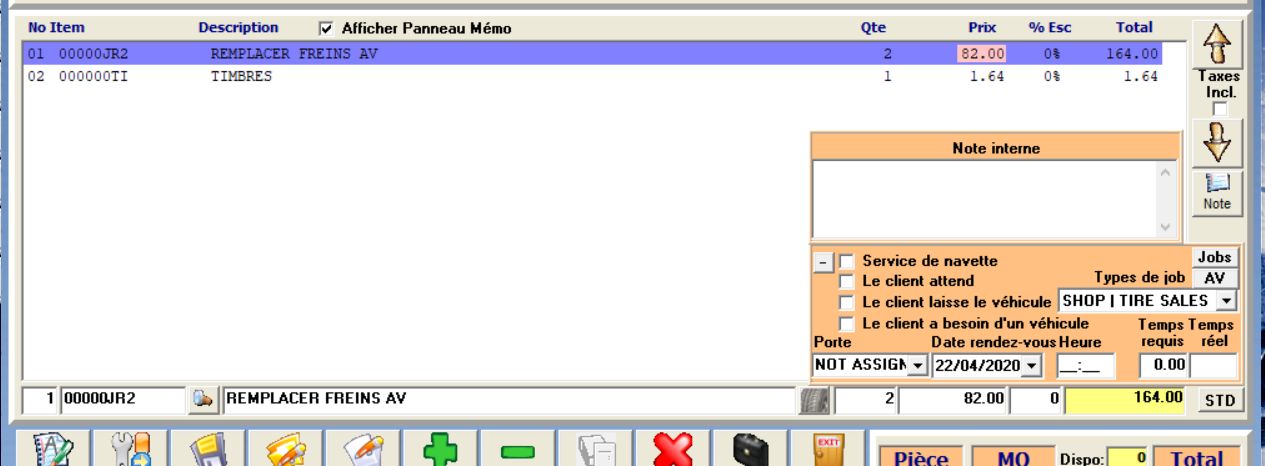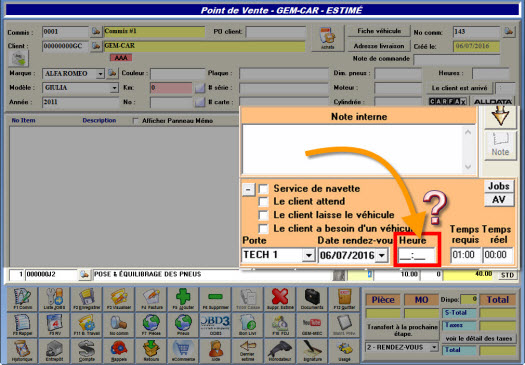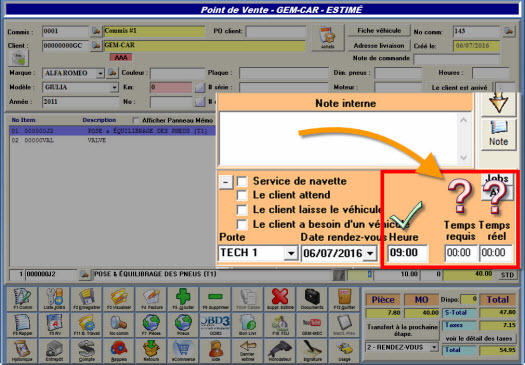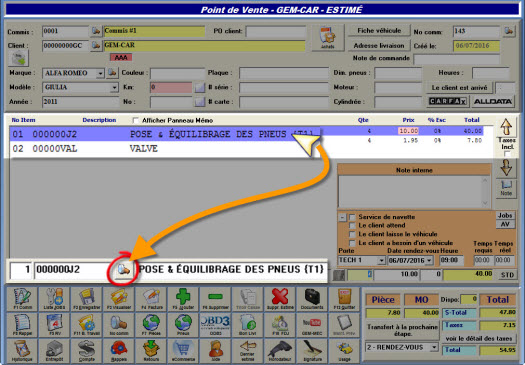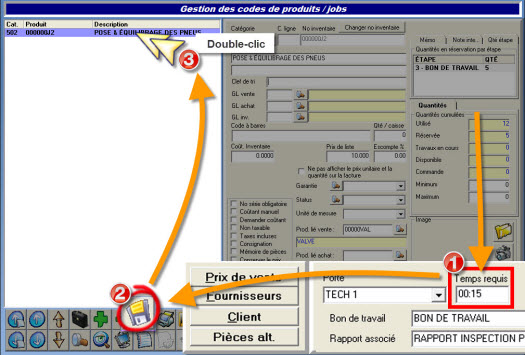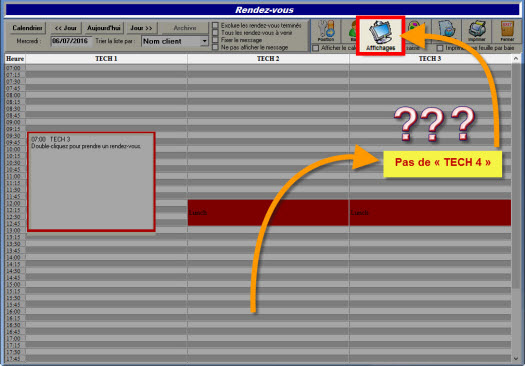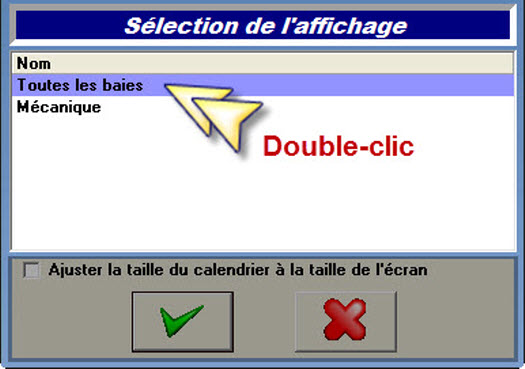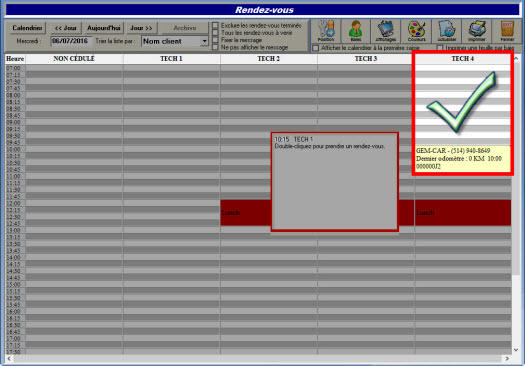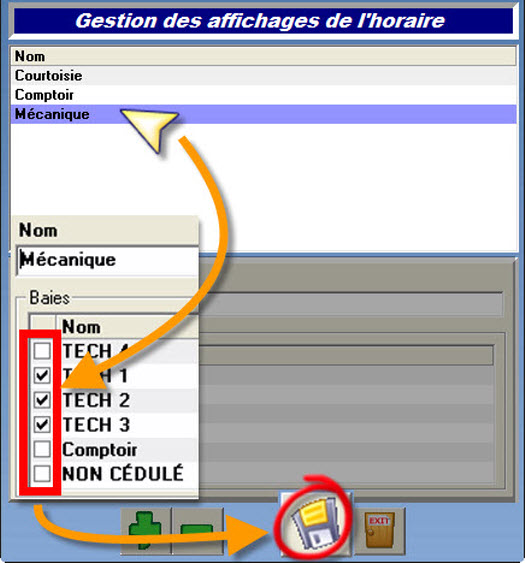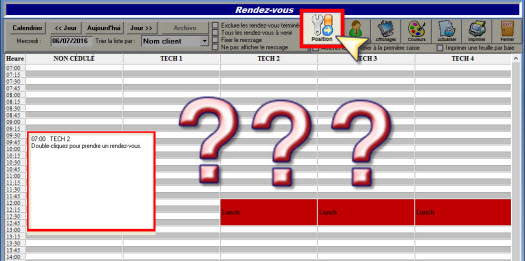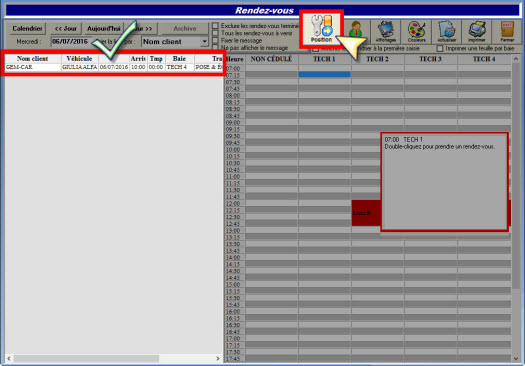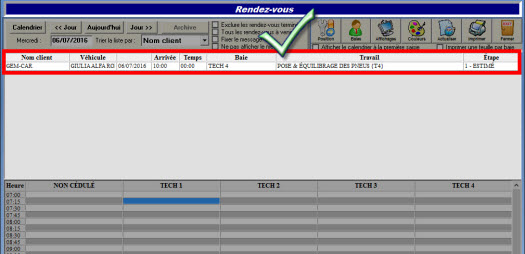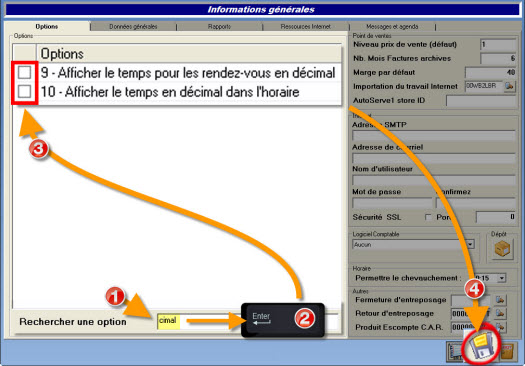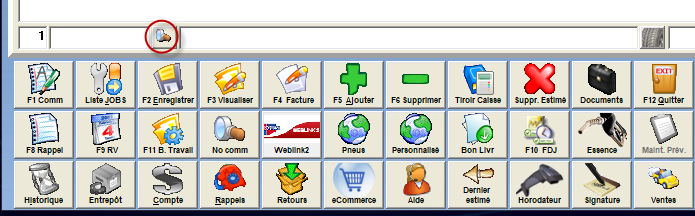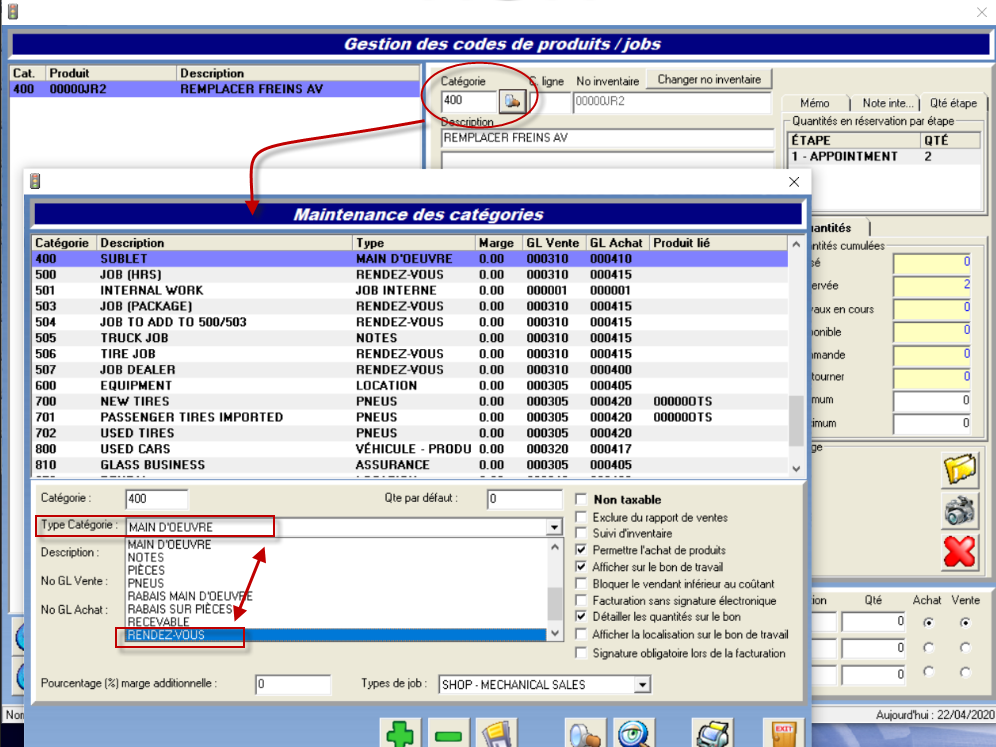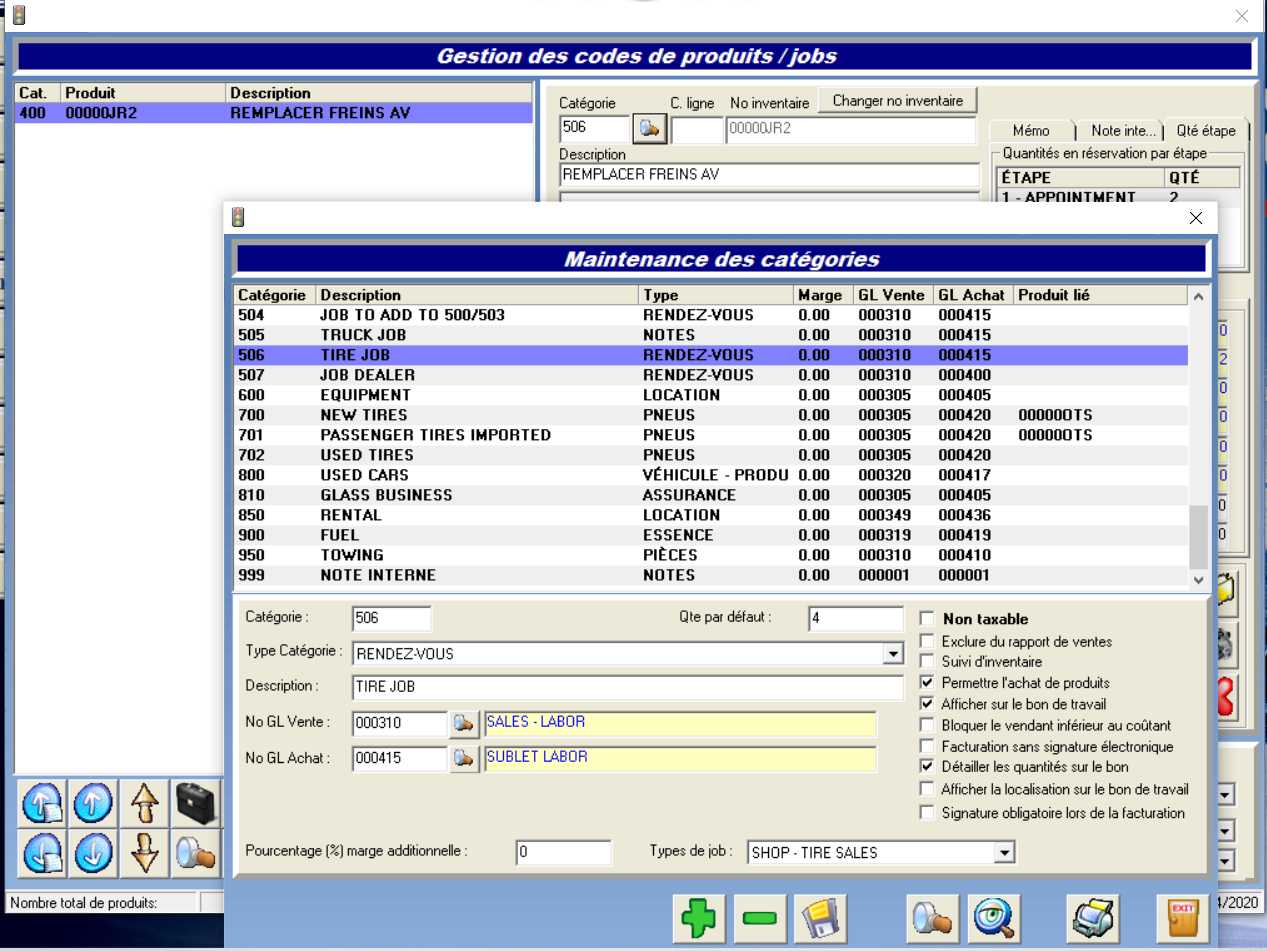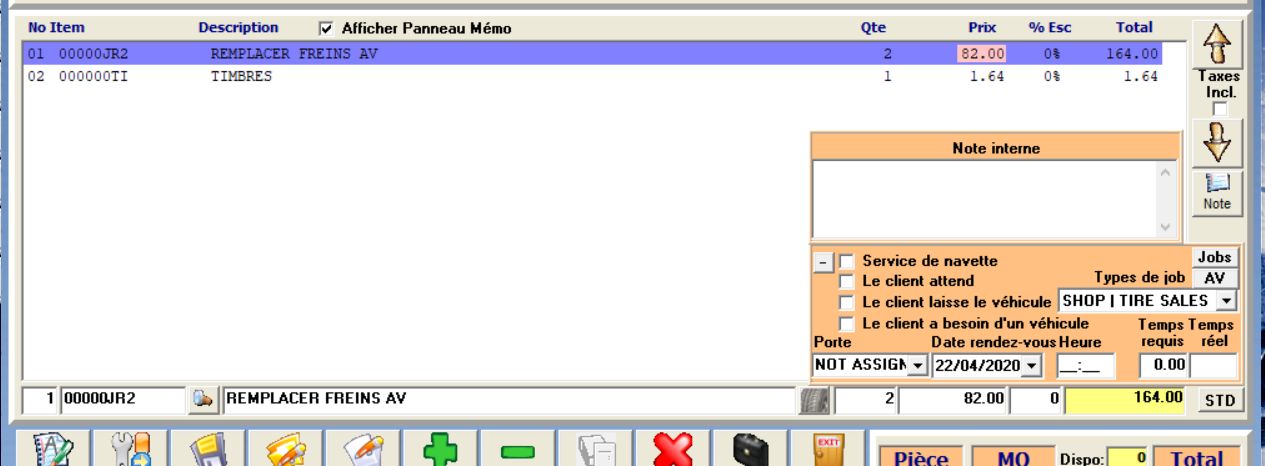Lorsque votre rendez-vous n'affiche pas dans le calendrier, c'est parce que:
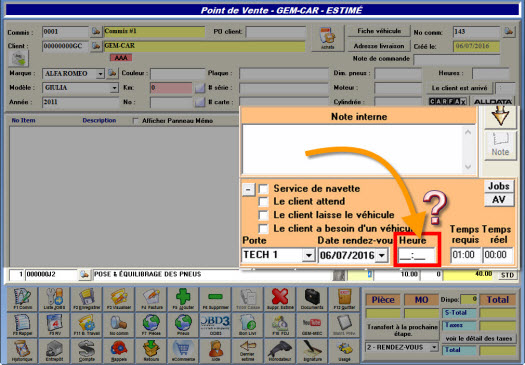
- Sélectionnez une job et inscrivez l'heure de rendez-vous dans le champs «Heure».
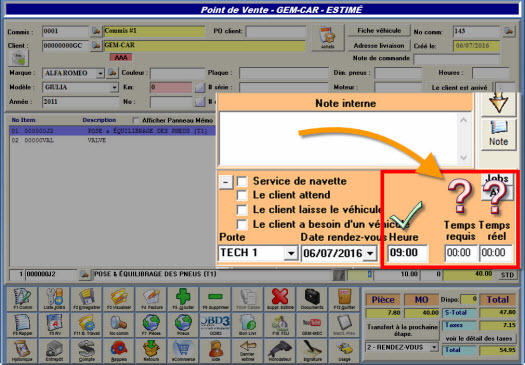
- Sélectionner une job et inscrivez manuellement un temps requis ou réel.
Pour mettre un temps requis par défaut:
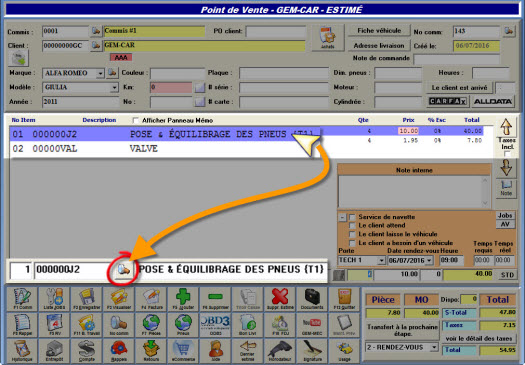
- Sélectionnez une job,
- Cliquez sur la loupe à droite du code de job pour ouvrir la fenêtre d'inventaire,
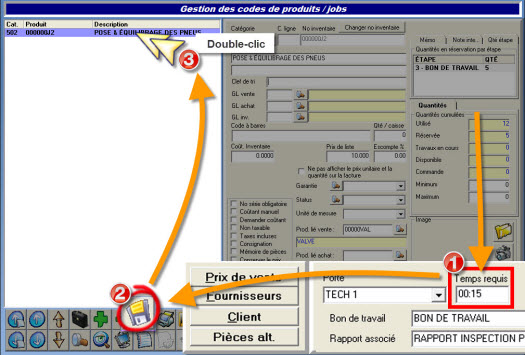
- (1) Allez au bas de la partie de droite, et inscrivez le temps requis par défaut pour cette job dans le champs «Temps requis »,
- Note: Le calendrier n'affichera pas dans l'horaire les jobs avec un temps requis inférieur à 15 minutes (ex: 00:10).
- (2) Cliquez sur la disquette pour enregistrer,
- (3) Cliquez 2 fois sur la job sélectionnée pour la ramener sur votre bon avec les changements.

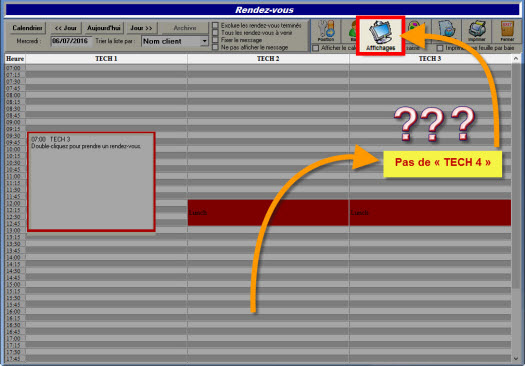
- Cliquez sur le bouton «Affichages»,
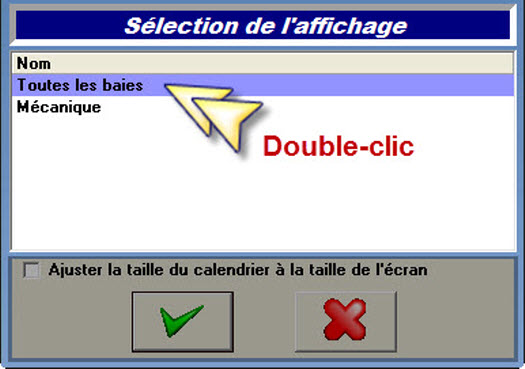
- Sélectionnez un autre affichage (ou «Toutes les baies»),
- Cliquez 2 fois sur le nouvel affichage choisi.
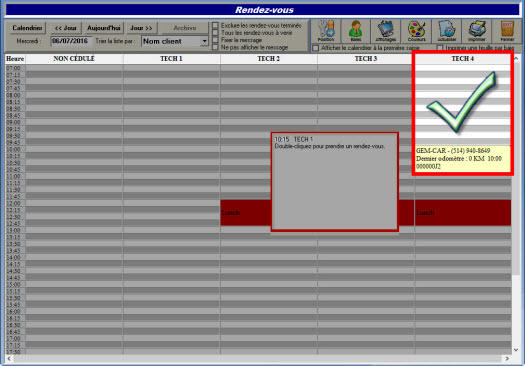
Vous pouvez corriger vos affichages:
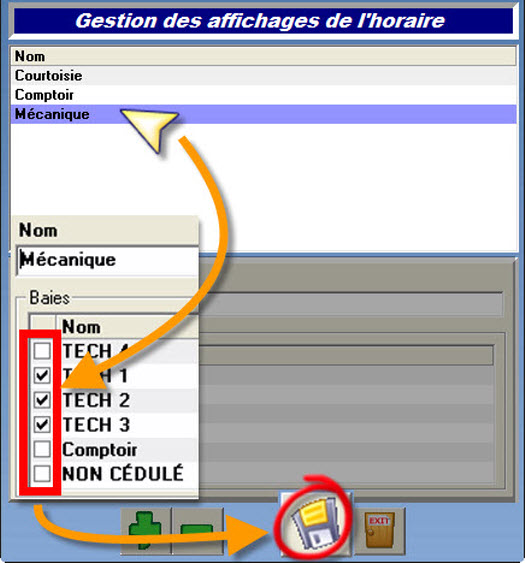
À partir du menu principal, allez à Planification > Gestion des affichages:
- Sélectionnez un affichage,
- Changez le Nom, si nécessaire,
- Cochez une baie (ou technicien) pour l'inclure dans l'affichage sélectionné en haut,
- Cliquez sur la disquette pour enregistrer,
- Note: Vous pouvez utiliser cette fenêtre pour créer ou supprimer des affichages.
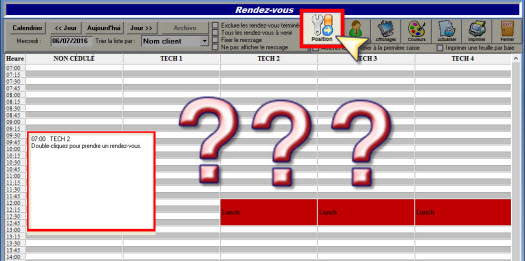
Même lorsque votre rendez-vous ne contient ni heure ni temps, le calendrier peut malgré tout l'afficher si vous choisissez une autre disposition.
- Cliquez le bouton «Position»,
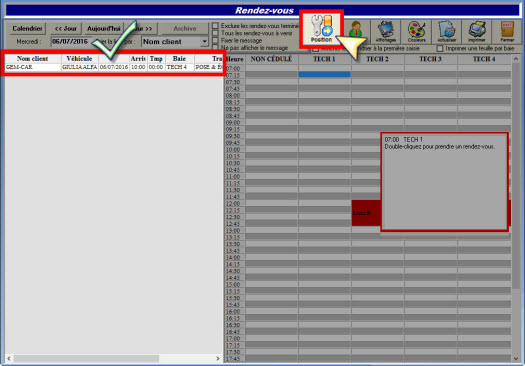
- Cliquez encore le bouton pour choisir une autre disposition.
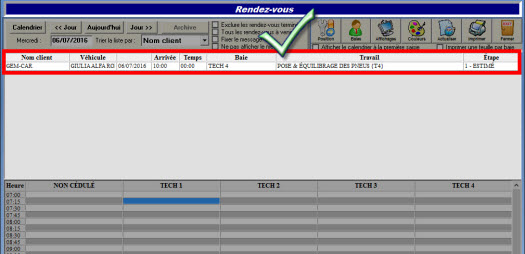
{/slider=Truc: Afficher le temps du calendrier et/ou des rendez-vous en décimal au lieu d'heure}
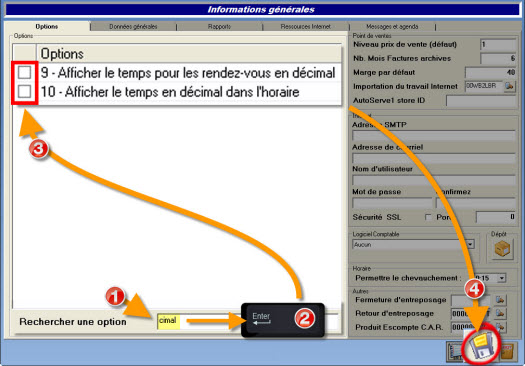
À partir du menu principal, allez à Configuration > Informations générales:
- (1) Allez dans la barre de recherche «Rechercher une option» (au bas de la fenêtre),
- (1) Inscrivez une partie du mot «décimal» (ex: «cimal», pour éviter l'accent),
- (2) Appuyez sur la touche «ENTER» de votre clavier,
- (3) Cochez le (ou les) options suivantes:
- 09 - Afficher le temps pour les rendez-vous en décimal: Dans le Point de Vente le temps sera en décimal (ex: 0.25 = 00:15 min).
- 10 - Afficher le temps en décimal dans l'horaire: Le calendrier affichera l'horaire en décimal.
- (4) Cliquez sur la disquette pour enregistrer.
Dans le Point de Ventes, cliquez sur la loupe des recherches items/ jobs
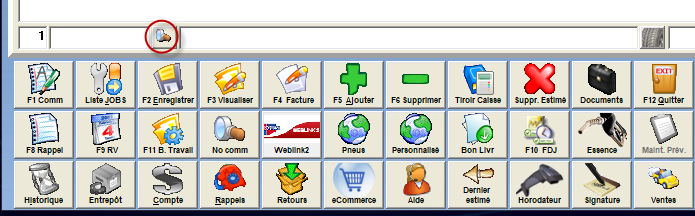
La fenêtre
Gestion des codes de produits / jobs ouvrira.
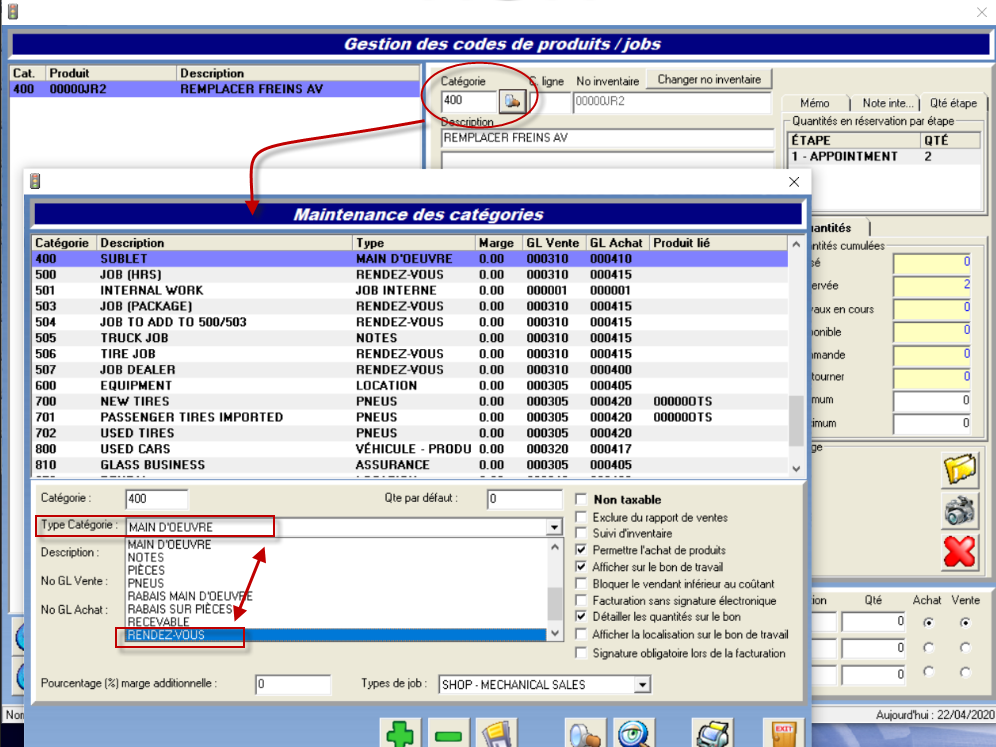
Commencez par entrer le numéro 400 dans catégorie puis cliquez sur la loupe.
Une nouvelle fenêtre ouvrira:
Maintenance des catégories.Vous devez changer le '' Type Catégorie '' Main d'oeuvre à
Rendez-vous.
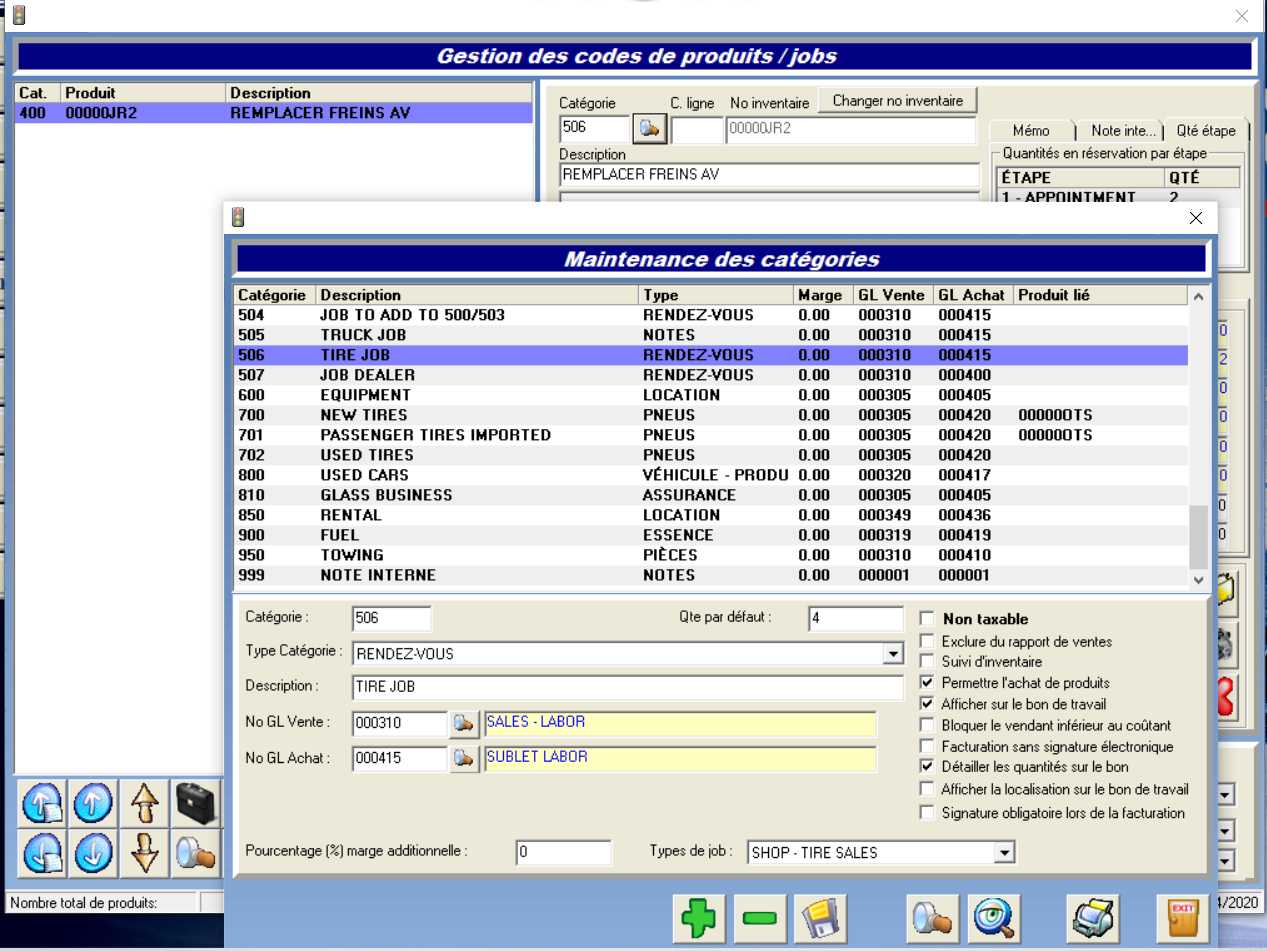
Enregistrez.
Voici ce que vous verrez dans le Point de Ventes: